သုံးစွဲသူများသည် ၎င်းတို့၏ privacy ကို တတ်နိုင်သမျှ ကာကွယ်နည်းကို ပြင်းပြင်းထန်ထန် စိတ်ဝင်စားလာကြသည်။ ဤရည်ရွယ်ချက်များအတွက် မတူညီသောကိရိယာများစွာကို ရရှိနိုင်ပါသည်။ သင့်တွင် Google Gmail အီးမေးလ်အကောင့်တစ်ခုရှိလျှင် Gmail တွင် အီးမေးလ်ခြေရာခံခြင်းကို တားဆီးနည်းကို လေ့လာရန် အောက်ပါလိုင်းများကို အာရုံစိုက်ပါ။
အဲဒါဖြစ်နိုင်တယ်။ မင်းကို စိတ်ဝင်စားတယ်။

အီးမေးလ်ခြေရာခံခြင်းအလုပ်လုပ်ပုံ
ကုမ္ပဏီများနှင့် အဖွဲ့အစည်းအများအပြားသည် သင့်စိတ်ကြိုက်ရွေးချယ်မှုများကို ပိုမိုကောင်းမွန်စွာနားလည်သဘောပေါက်ရန်နှင့် အပြန်အလှန်တုံ့ပြန်မှုပုံစံဖြင့် လိုအပ်သောရလဒ်များကို ဆောင်ကြဉ်းပေးရန်အတွက် ကြော်ငြာများ သို့မဟုတ် သတင်းလွှာများပေးပို့သည့်အခါ ကျယ်ပြန့်သော အီးမေးလ်ခြေရာခံလုပ်ဆောင်ချက်ကို အသုံးပြုလေ့ရှိပါသည်။ ၎င်းကို အီးမေးလ်ပုံများ သို့မဟုတ် ဝဘ်လင့်ခ်များတွင် မမြင်နိုင်သော ခြေရာခံပစ်ဇယ်များဖြင့် လုပ်ဆောင်သည်။ လက်ခံသူသည် အီးမေးလ်ကိုဖွင့်သောအခါ၊ ဝှက်ထားသော ခြေရာခံပစ်ဇယ်များသည် အီးမေးလ်ကိုဖွင့်သည် သို့မဟုတ် လင့်ခ်ကိုနှိပ်ခဲ့ကြောင်း ပေးပို့သူကို ပြောပြသည်။ သင့်စက်ပစ္စည်းဒေတာ၊ IP လိပ်စာ၊ တည်နေရာ၊ ပေါင်းထည့်ခြင်း သို့မဟုတ် ဘရောက်ဆာကွတ်ကီးများကို ဖတ်ခြင်းအပြင် သင့်အီးမေးလ်လုပ်ဆောင်ချက်နှင့် အခြားအချက်အလက်များကို မျှဝေနိုင်ပါသည်။ Google မှ Gmail ၏ အီးမေးလ်ဝန်ဆောင်မှုသည် သုံးစွဲသူများကြားတွင် များစွာရေပန်းစားနေပြီး နည်းလမ်းများကို ပံ့ပိုးပေးပါသည်။ အထက်ဖော်ပြပါ အီးမေးလ်လုပ်ဆောင်ချက်ကို ခြေရာခံခြင်းမှ တားဆီးပါ။ အကြောင်းတစ်ခုခုကြောင့် သင်ဤအင်္ဂါရပ်ကို အသုံးမပြုချင်ပါ။ အီးမေးလ်လုပ်ဆောင်ချက်ကို ကာကွယ်ပါ။ဝဘ်ဆိုက်ပေါ်တွင် သို့မဟုတ် တစ်ဦးချင်း အပလီကေးရှင်းများတွင် သက်ဆိုင်ရာ ဆက်တင်များကို သင်ပြုလုပ်နိုင်သည်။
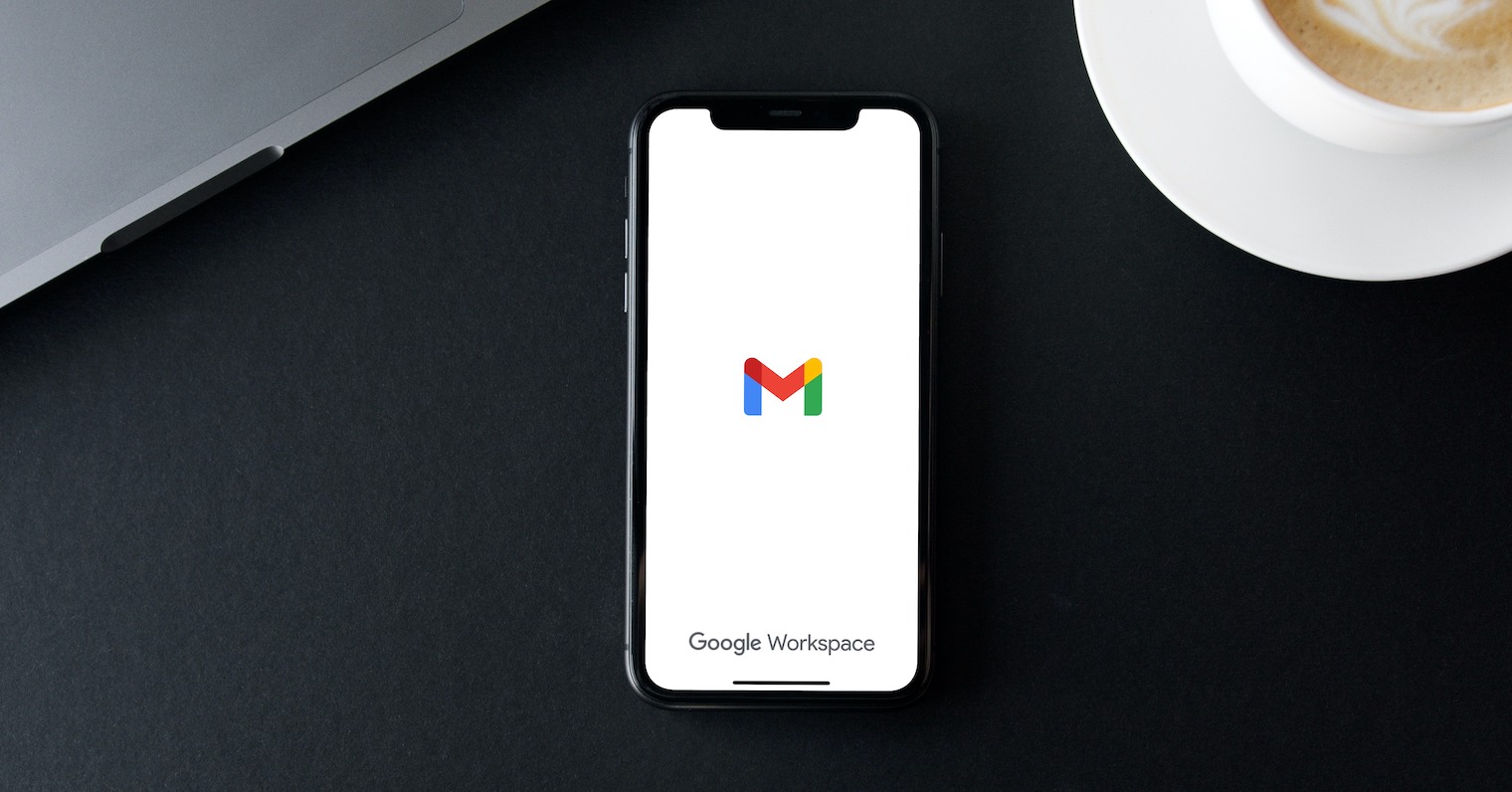
ဝဘ်ပေါ်ရှိ Gmail တွင် ခြေရာခံခြင်းကို မည်သို့တားဆီးမည်နည်း။
စာမျက်နှာကို ဝင်ကြည့်ပါ။ mail.google.com ပြီးလျှင် သင့်အကောင့်ဖြင့် ဝင်ရောက်ပါ။ ညာဘက်အပေါ်ရှိ ဂီယာသင်္ကေတကို နှိပ်ပြီး ရွေးချယ်မှုတစ်ခုကို ရွေးချယ်ပါ။ ဆက်တင်အားလုံးကို ပြပါ။. အထွေထွေကဏ္ဍသို့ ဆင်းပြီး ပြင်ပပုံများကို မပြသမီ မေးရန် အကွက်ကို အမှန်ခြစ်ပါ။ နောက်ဆုံးအနေနဲ့ စာမျက်နှာရဲ့အောက်ခြေကိုသွားပြီး ကလစ်နှိပ်ပါ။ အပြောင်းအလဲများကို သိမ်းဆည်းပါ > ရှေ့ဆက်ပါ။.
iPhone သို့မဟုတ် iPad ပေါ်ရှိ Gmail တွင် ခြေရာခံခြင်းမှ ကာကွယ်နည်း
iPhone သို့မဟုတ် iPad ရှိ Gmail တွင် အီးမေးလ်ခြေရာခံခြင်းကို တားဆီးလိုပါက Gmail အက်ပ်ကို ဦးစွာဖွင့်ပါ။ ထို့နောက် ဘယ်ဘက်အပေါ်ရှိ အလျားလိုက်မျဉ်းသုံးကြောင်း၏ အိုင်ကွန်ကို နှိပ်ပြီး ဆက်တင်များကို ရွေးချယ်ပါ။ ထိပ်တွင်၊ သင်နှင့်အတူအလုပ်လုပ်လိုသော အီးမေးလ်အကောင့်ကို ရွေးချယ်ပြီး ပုံများကို ရွေးချယ်ပါ။ နောက်ဆုံးတွင်၊ ပြင်ပရုပ်ပုံများကို မပြသမီ Ask ကို အသက်သွင်းပါ။
Mac ရှိ မူရင်း Mail အက်ပ်ရှိ Gmail တွင် ခြေရာခံခြင်းကို မည်သို့တားဆီးမည်နည်း။
သင့် Mac ရှိ မူရင်း Mail အက်ပ်တွင် အီးမေးလ်ခြေရာခံခြင်းကိုလည်း ပိတ်နိုင်သည်။ သင့် Mac တွင် Mail ကိုစတင်ပြီး သင့်ကွန်ပြူတာမျက်နှာပြင်၏ထိပ်တွင် နှိပ်ပါ။ မေးလ် -> စိတ်ကြိုက်များ. စိတ်ကြိုက်ဝင်းဒိုးတွင်၊ ကိုယ်ရေးကိုယ်တာ တက်ဘ်ကို နှိပ်ပါ။ သင့်တွင် Mail တွင် Protect လုပ်ဆောင်ချက်ကို အမှန်ခြစ်ထားပြီး၊ ၎င်းကို ပိတ်ပါ၊ ထို့နောက် အဝေးထိန်းအကြောင်းအရာအားလုံးကို ပိတ်ဆို့ပြီး IP လိပ်စာကို ဝှက်ထားသည့်အရာများကို စစ်ဆေးပါ။
 Apple နဲ့ ကမ္ဘာအနှံ့ ပျံသန်းနေပါတယ်။
Apple နဲ့ ကမ္ဘာအနှံ့ ပျံသန်းနေပါတယ်။ 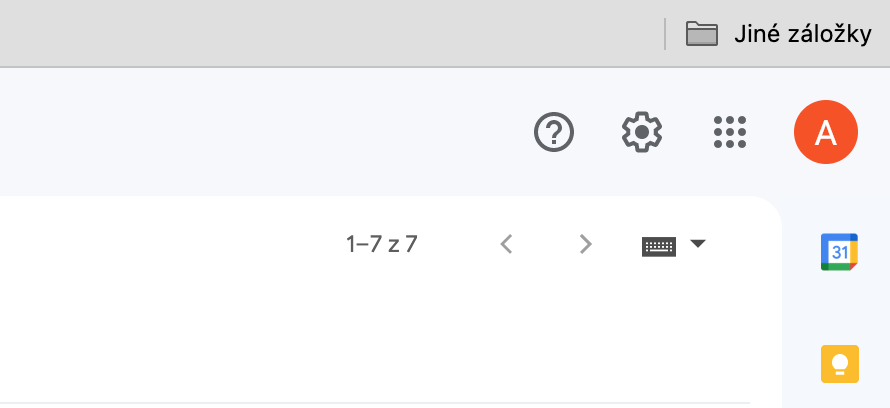
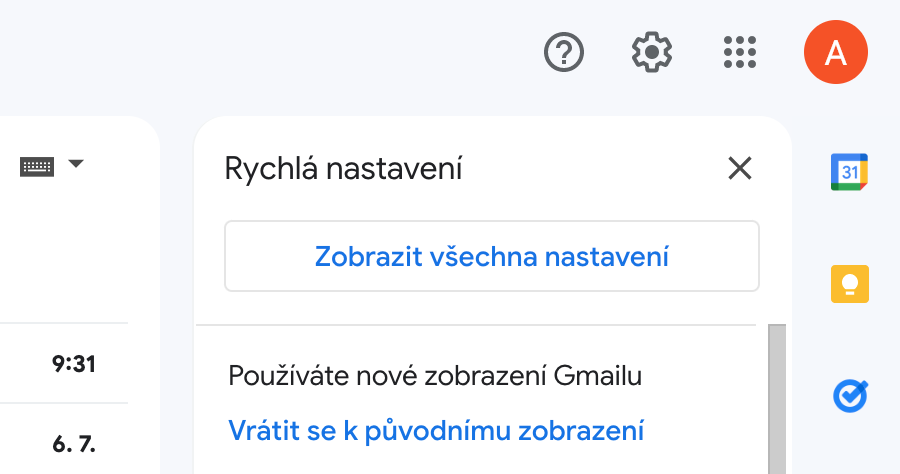

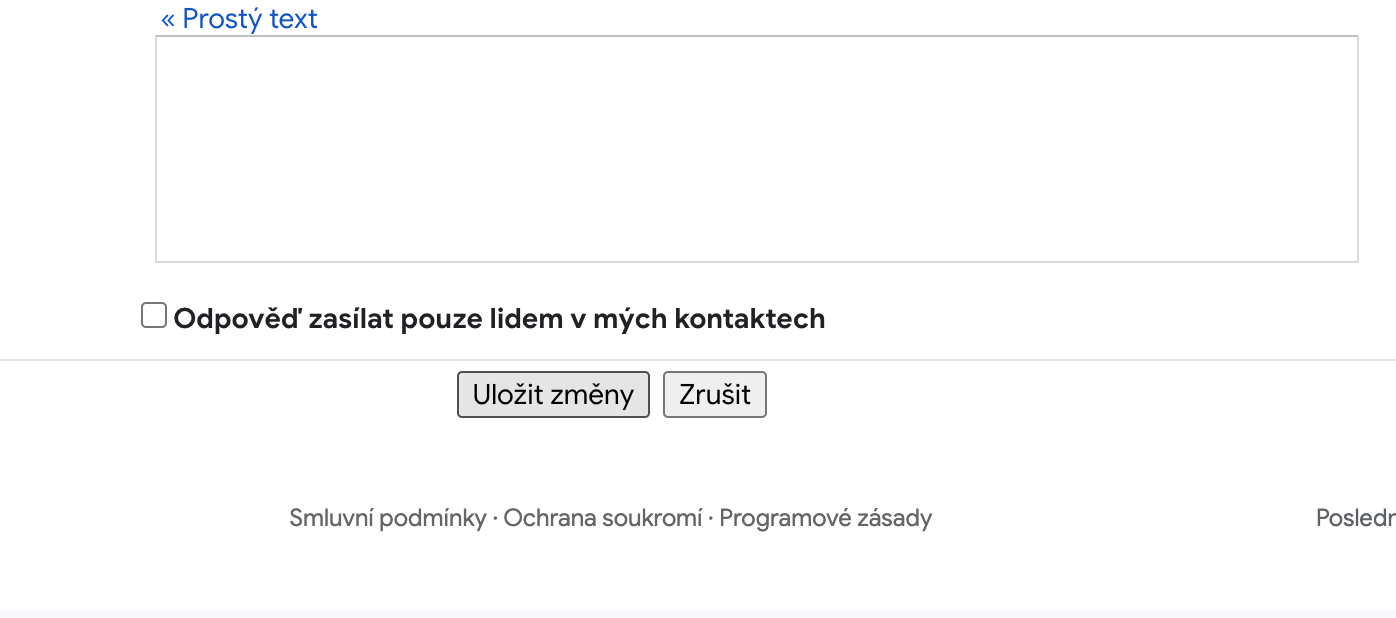
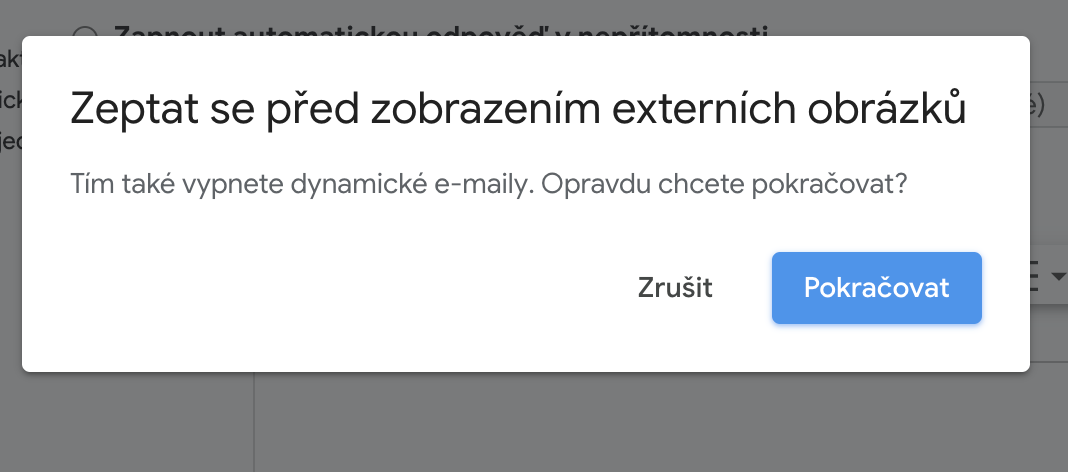
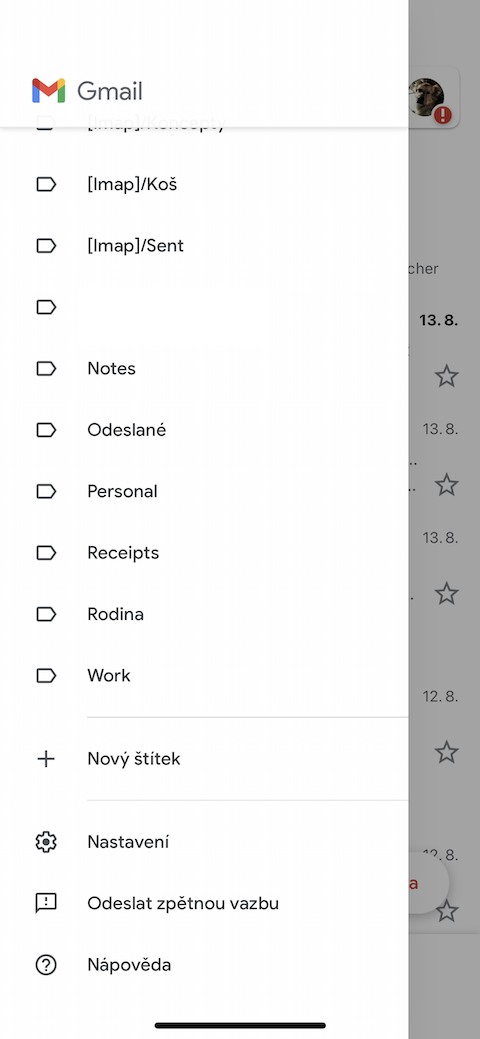
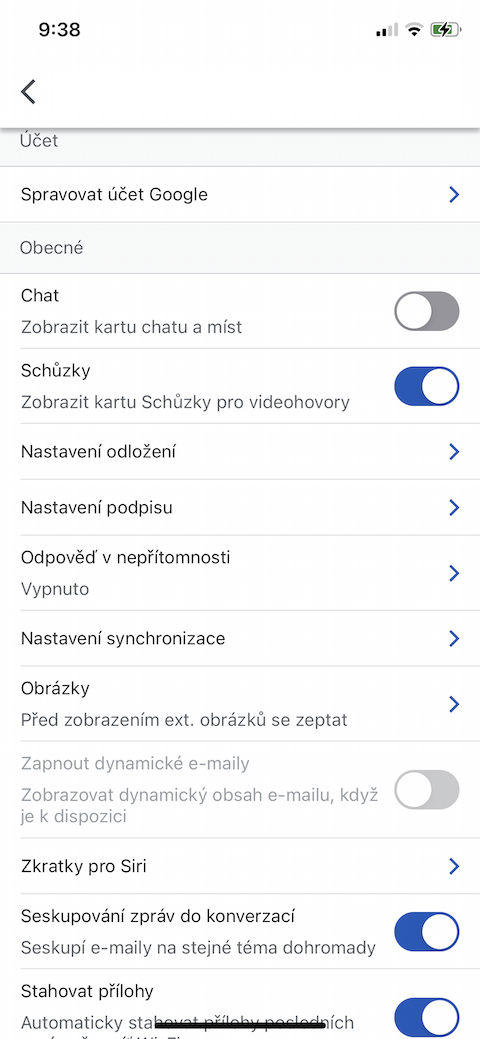
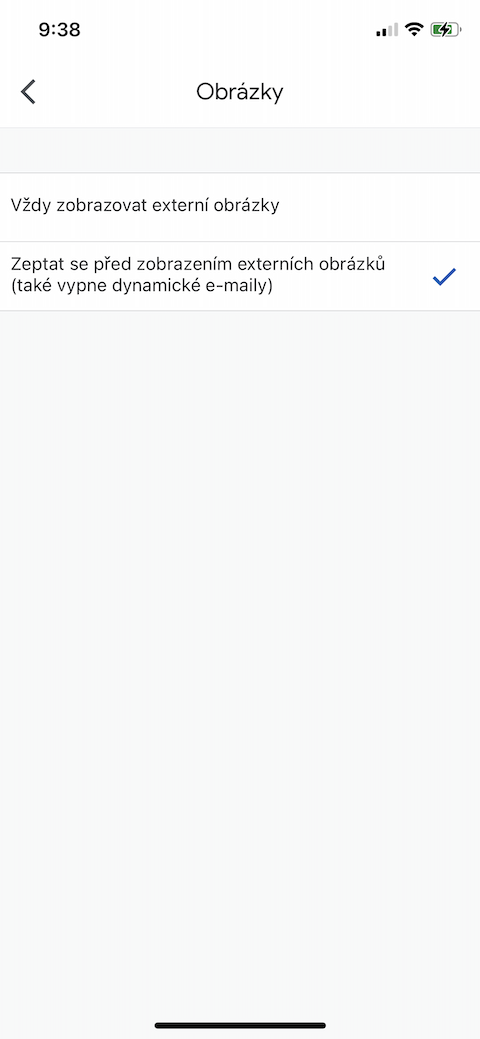
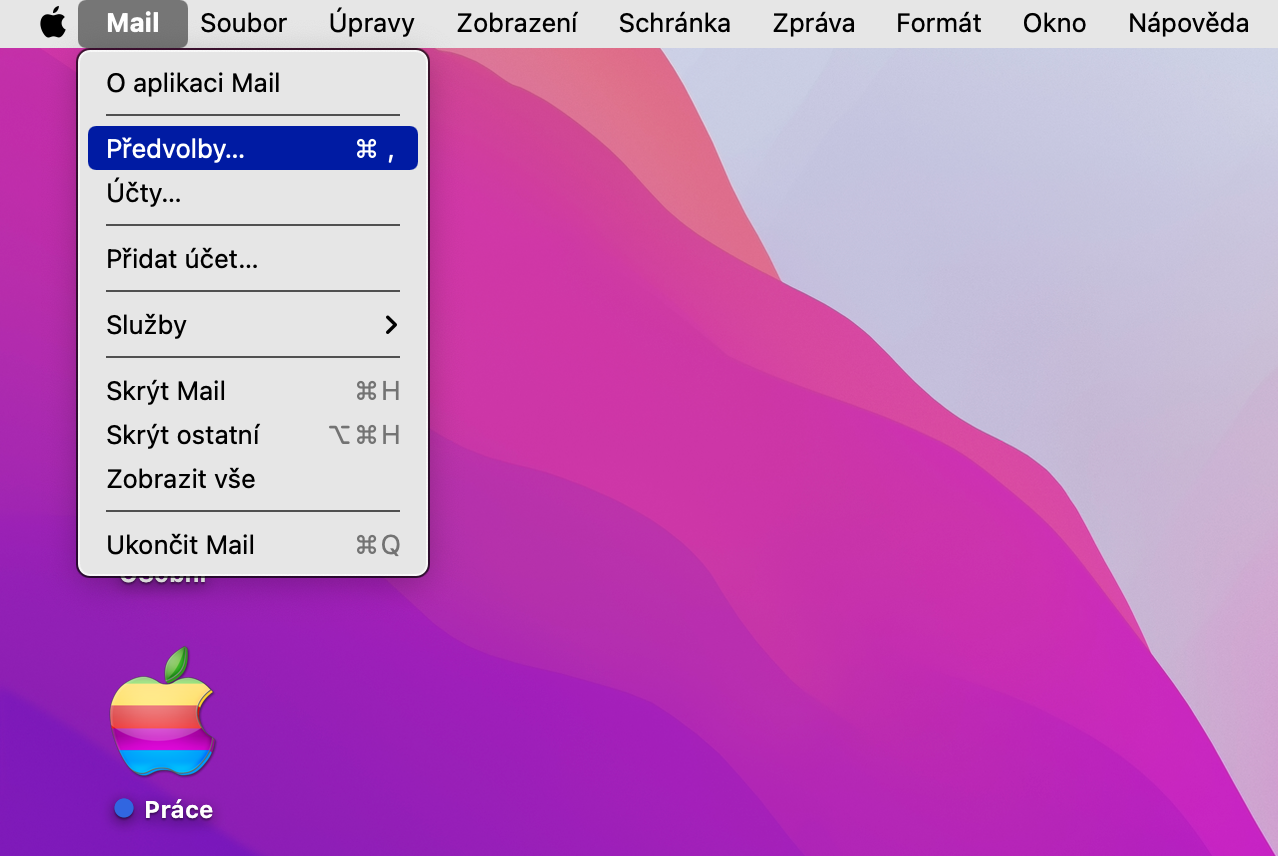


Mac တွင် Mail Privacy ကိုဖွင့်ခြင်းနှင့် အကြောင်းအရာတစ်ခုစီကို စစ်ဆေးခြင်းကြား ကွာခြားချက်မှာ အဘယ်နည်း။ ထပ်တူမကျဘူးလား။
အရှင်ဘုရား၊ ပြင်းထန်တဲ့ ခေါင်းစီးနဲ့ ကြော်ငြာအရေအတွက် သုံးဆပါတဲ့ ဆောင်းပါးတစ်ခုလုံးဟာ အီးမေးလ်တွေမှာရှိတဲ့ ပုံအားလုံးကို ပိတ်ပင်ခြင်းနဲ့ ပတ်သက်သလား။ ဖော်ပြထားသော လုပ်ဆောင်ချက်များစွာသည် လျှို့ဝှက် pixel တစ်ခုတွင် မည်မျှ အံဝင်ခွင်ကျဖြစ်မည်ကိုလည်း ကျွန်တော် စိတ်ဝင်စားပါသည်။